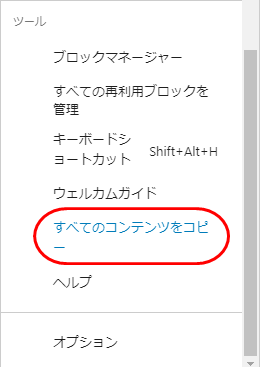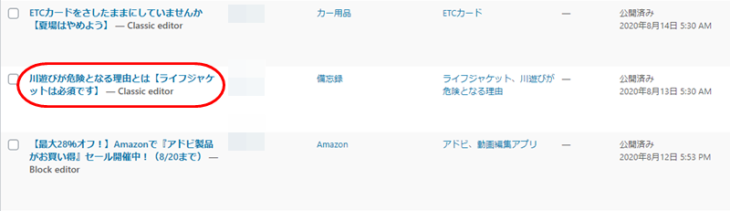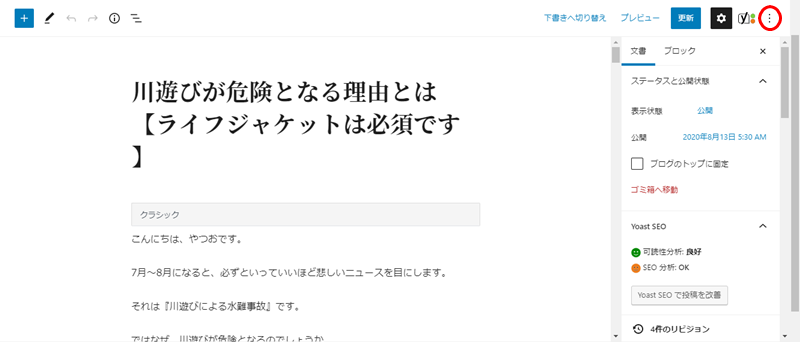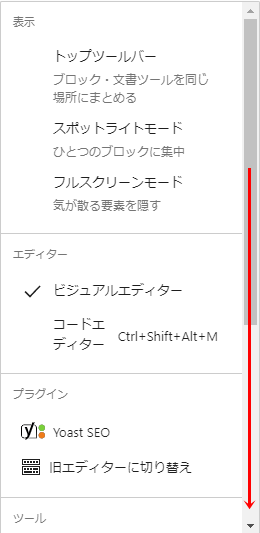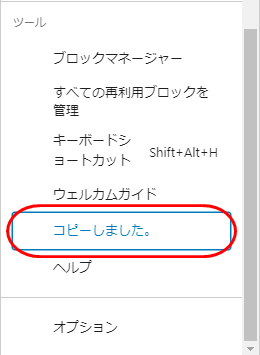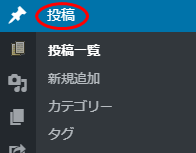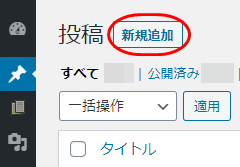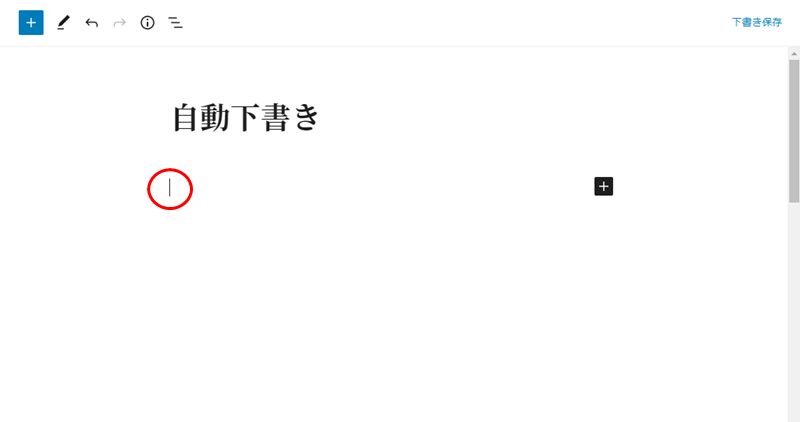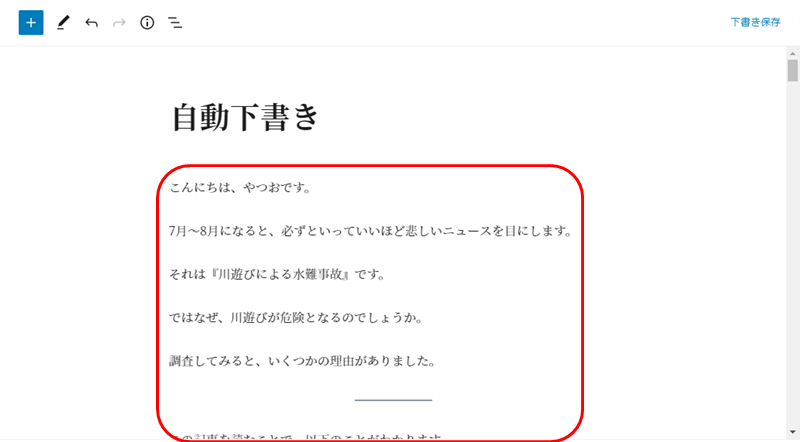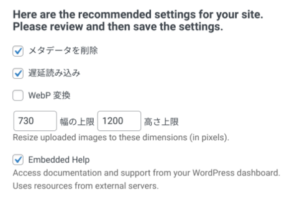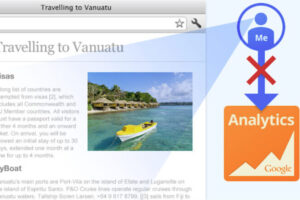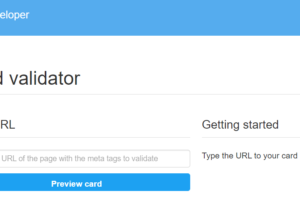こんにちは、やつお(@yatsu_o)です。
あなたは、WordPressで記事を投稿した後日に、その記事と同じような内容の記事を書くことになった場合どうしていますか?
この問いに対する答えとしては、主に以下のような意見が挙がりそうです。
- イチから執筆していく
- 投稿した記事の内容をコピーして修正する
おそらく、イチから執筆していくという方は「本当は投稿した記事の内容をコピーして修正したいけれど、やり方がわからない」という人がほとんどだと思います。
なぜかそう思うのかというと、まさに以前の私と同じ状況だからです。
また、人によっては「WordPressの記事をコピーすることなんてできるの!?」という方もいるのではないでしょうか。
結論としては、WordPress記事のコピーはめちゃくちゃカンタンにできます。
そこで今回は、『記事の内容をコピーして貼り付ける方法』を手順化しました。
WordPressの記事をコピーする方法がわかれば、同じような記事を執筆する時間が圧倒的に少なくなって作業が捗りますよ!
WordPressの記事をコピーする方法【手順もあります】
WordPressの記事をコピーする方法【手順】
WordPressの記事をコピーする方法は以下のとおりです。
この手順どおりに操作すると、WordPressの記事をコピーする方法をマスターすることができます。
- 該当の記事をクリックする【手順上は『川遊び~』の記事をクリックしています】

- 記事の編集画面がひらくので、右上の赤丸部分をクリックする

- このように表示されるので、下の方にスクロールする

- 『すべてのコンテンツをコピー』をクリックする

- 『コピーしました。』の表示を確認する

- 画面左上の『投稿』をクリックする
【ここからはコピーした記事を貼り付ける手順となります。】

- 画面左上『投稿』の右にある『新規追加』をクリックする

- 記事の編集画面がひらくので記事本文(赤丸部分)をクリック後、『Ctrl』キーと『V』キーを同時に押す

- コピーした記事が貼り付けられたことを確認する

これでWordPressの記事をコピーして、新規追加した記事に貼り付けることができました。
ちなみに、記事内であれば画像などもコピーされています。
あとは『タイトル』『メタディスクリプション』『カテゴリ』などの必要項目を入力して『アイキャッチ画像』を設定し『記事を修正』するだけで記事が完成します。
※ほぼ同じ内容の記事であれば『301リダイレクト』をしておいた方がいい場合があります
あとがき
今回は、私が大好きな『時短』をすることができる手順をご紹介しました。
このように、同じような内容の記事を書くのであれば『イチから書く』よりも『コピーして修正』したほうが圧倒的に効率がよく、『時短』になると思います。
あなたがWordPressで記事を執筆しているのであれば、知っておいて損はない機能なのは間違いないはずです。
なんて言っている私が、実は最近この機能を知りましたw
正直、最初から知っておきたかった機能ベスト3には入りますw
もしもあなたがブログ初心者で、この機能をはやい段階で知ったとすれば、かなりラッキーだったのではないでしょうか。
自分で書いておきながら、そんなあなたがうらやましいかぎりですw
最後まで読んでいただき、ありがとうございます。
以上、「WordPressの記事をコピーする方法【手順もあります】」でした。
関連記事
- Redirectionプラグインで301リダイレクト【WordPress】
- WordPressの予約投稿に失敗するときの対処法【プラグイン】
- SSL化を時短! Really Simple SSL の使い方【WordPress】
- 【WordPress】ブログ記事にツイートを埋め込む方法【手順】
- WordPressのデータバックアップ方法【BackWPup手順】
- 【Twitter公式】ツイートを予約投稿する方法とは【手順あり】